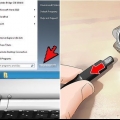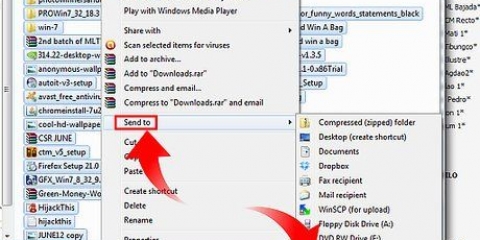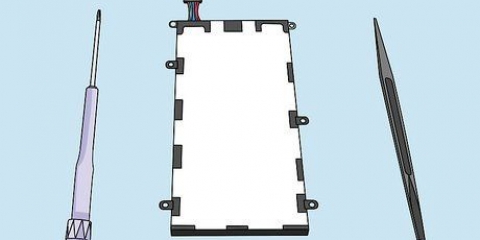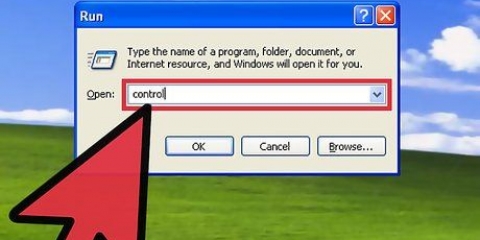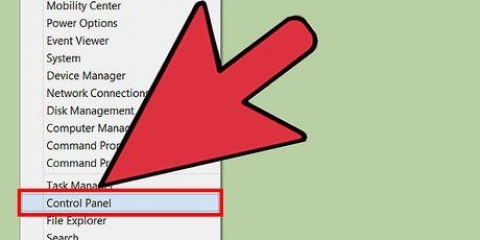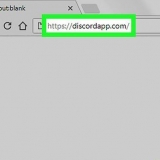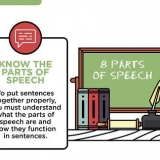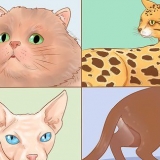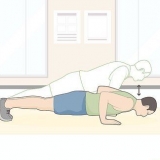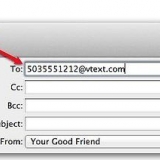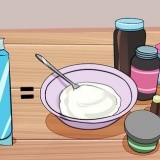Se manualen til din pc eller bærbare computer for instruktioner om, hvordan du fjerner nøgler. Nogle nøgler er ikke designet til at blive fjernet individuelt. I så fald skal du muligvis tage dit tastatur eller din bærbare computer til en computerreparatør. Sluk din pc eller bærbare computer, før du arbejder på den. Du vil ikke ved et uheld skrive kommandoer på din computer, mens du sletter taster! Det er generelt også klogt at slukke for elektronikken og tage stikket ud af stikkontakten, når man arbejder på det.
Fjernelse af nøgler fra et tastatur
Indhold
På et tidspunkt i livet på dit pc- eller bærbare tastatur skal du muligvis fjerne en nøgle for at rense nedenunder eller udskifte den. Uanset om du har spildt noget på dit tastatur, eller en tast er holdt op med at virke, og du skal kigge under den for at se, hvad der foregår, er det vigtigt at fjerne taster ordentligt uden at beskadige tastaturet. Dette kan gøres med et specielt værktøj kaldet en nøglefjerner, eller med husholdningsværktøj, du sikkert allerede har derhjemme.
Trin
Metode 1 af 3: Fjernelse af nøgler med en nøglefjerner

1. Køb en nøglefjerner fra et elektronikværksted eller online. Disse små tilbehør er designet til at gribe og fjerne nøglerne uden at forårsage skade på selve nøglerne eller kontakterne, de sidder på. Spørg lokale elektronikværksteder for at se, om de sælger dette værktøj.
- Der findes plastik og trådnøglefjernere. Trådvarianten anses for at være bedre end plastiktypen, fordi den er mere holdbar og mindre tilbøjelig til at ridse nøglerne. Begge typer fungerer fint til at fjerne nøgler. Men hvis du er bekymret for ridser, bør du bruge trådvarianten.

2. Skub tænderne på nøglefjerneren ind under kanterne på en nøgle. Hvis du bruger en plastfjerner, bør du høre et klik, når den klikker ind i nøglen. Med en wirefjerner, når tænderne er under gribebrættet, skal du dreje håndtaget for at hægte wireløkkerne under to hjørner af gribebrættet.

3. Træk nøglefjerneren op for at fjerne nøglen. Nøglen vil nu glide af kontakten, den er fastgjort til. Hvis du vil fjerne flere nøgler, skal du tage den nyligt slettede nøgle ud af nøglefjerneren og gentage processen.
Med en kablet nøglefjerner er det muligt at fjerne tre til fire nøgler i træk, før du skal fjerne dem fra fjerneren.
Metode 2 af 3: Brug af husholdningsværktøjer

1. Brug en flad skruetrækker eller en smørkniv som et alternativ til en nøglefjerner. Sørg for, at skruetrækkeren eller bladet passer under tasterne på dit tastatur. Vær forsigtig, når du bruger en kniv, så du ikke skærer dig!
- En skruetrækker eller kniv kan nemt ridse tasterne og tastaturet, så husk dette, hvis du er bekymret for nogle mindre overfladeskader på dit tastatur.

2. Improviser en hjemmelavet nøglefjerner med en papirclips. Som et alternativ til en kniv eller flad skruetrækker kan du bøje en papirclips for at virke ligesom en nøglefjerner. Bøj papirclipsen helt fri, gør den til et `U` og bøj enderne indad, så de kan hægte sig ind under en nøgle på samme måde som en nøglefjerner.

3. Skub dit valgte alternativ til nøglefjerner under en nøgle, og lirk den af. Tryk forsigtigt opad med det valgte værktøj, indtil tasten slipper. I nogle tilfælde vil nøglen ikke komme helt af med værktøjet, så træk den længere af med fingrene.
Arbejd langsomt, mens du lirker tasterne af, så du ikke sender dem ud i luften og aldrig finder dem igen!
Metode 3 af 3: Rens og udskift nøgler

1. Rengør bunden af de fjernede nøgler. Fugt en vatpind med vand eller alkohol for at rengøre bunden af nøglen. Tør alt snavs eller klæbrige pletter af på de svært tilgængelige områder under nøglen.
- Hvis noget ser ud til at være beskadiget under nøglen, bør du tage dit tastatur til en computerreparationstekniker til inspektion.

2. Vask de fjernede nøgler med sæbe og vand. Brug et mildt rengøringsmiddel og varmt vand til grundigt at rengøre de fjernede taster, som du vil sætte tilbage på tastaturet. Hvis du vasker nøgler, skal du sørge for at tørre dem helt bagefter, før du sætter dem på tastaturet igen.
Udskifter du nøglerne med nye, kan du bare smide de gamle væk.

3. Klik på de rensede eller erstattede taster tilbage på tastaturet. Orienter den nøgle, du vil fastgøre til tastaturet, ved at justere hullerne i bunden af tangenten med plastikstykkerne, der holder tasterne på plads på tastaturet. Tryk jævnt på alle sider af nøglen for at klikke den på plads igen.
Du vil høre et klik og føle, at tasten trykkes ned normalt, når den er korrekt fastgjort.

4. Færdig!
Tips
Artikler om emnet "Fjernelse af nøgler fra et tastatur"
Оцените, пожалуйста статью
Lignende
Populær